简单的项目管理甘特图软件
用什么软件制作甘特图(横道图)好
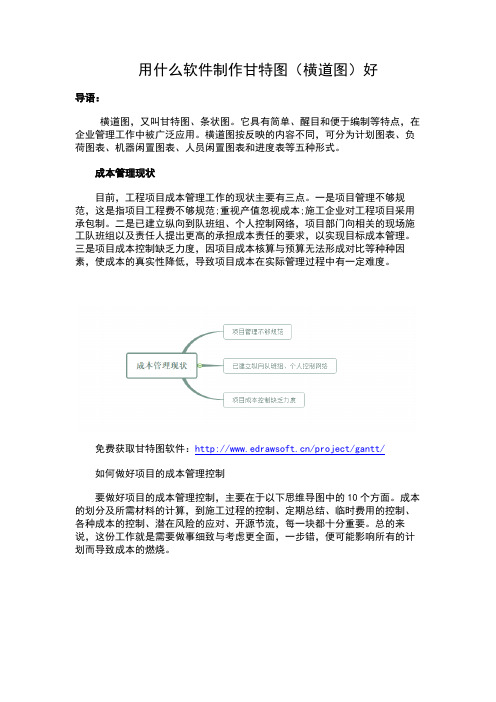
用什么软件制作甘特图(横道图)好导语:横道图,又叫甘特图、条状图。
它具有简单、醒目和便于编制等特点,在企业管理工作中被广泛应用。
横道图按反映的内容不同,可分为计划图表、负荷图表、机器闲置图表、人员闲置图表和进度表等五种形式。
成本管理现状目前,工程项目成本管理工作的现状主要有三点。
一是项目管理不够规范,这是指项目工程费不够规范;重视产值忽视成本;施工企业对工程项目采用承包制。
二是已建立纵向到队班组、个人控制网络,项目部门向相关的现场施工队班组以及责任人提出更高的承担成本责任的要求,以实现目标成本管理。
三是项目成本控制缺乏力度,因项目成本核算与预算无法形成对比等种种因素,使成本的真实性降低,导致项目成本在实际管理过程中有一定难度。
免费获取甘特图软件:/project/gantt/如何做好项目的成本管理控制要做好项目的成本管理控制,主要在于以下思维导图中的10个方面。
成本的划分及所需材料的计算,到施工过程的控制、定期总结、临时费用的控制、各种成本的控制、潜在风险的应对、开源节流,每一块都十分重要。
总的来说,这份工作就是需要做事细致与考虑更全面,一步错,便可能影响所有的计划而导致成本的燃烧。
项目成本管理软件目前市面上可用于项目成本管理的软件并不多,因此若有一款既好用又专业的项目成本管理软件,就可以帮助我们解决和完成更多的任务。
Edraw Project亿图项目管理软件是2018年新发布的重量级产品,可以用它轻松绘制甘特图,还可以用它管理项目过程中的各项数据信息,不仅仅是项目成本管理哦。
使用Edraw Project,无需学习复杂的软件,你也可以轻松自制外观专业的甘特图。
你只需从我们的设计团队创建的精美模板和布局中进行选择,然后通过更改颜色,字体和其他元素来自定义你选择的模板或布局。
获取更多项目管理软件支持与帮助:https:///project/。
项目管理系统的横道图软件哪个好用

项⽬管理系统的横道图软件哪个好⽤项⽬管理系统的横道图软件哪个好⽤导语:做项⽬施⼯组织时,对施⼯⼯期的合理调整是必不可少的⼀步。
那么,要怎样才能快速⼜有序的做⼀个漂亮的⼯期计划表呢?⼩编认为⽤Edraw Project是⼀个不错的选择,使⽤Edraw Project可以快速的安排⼯期计划,并且之后需要修改时也不⽤从头⼀步⼀步的调整。
每当项⽬正式开始实施之前⼀般我们都会提前做⼀个⼤致的计划,不仅可以为项⽬实施团队指引⽅向,也有利于项⽬实施⼈员盘点重要事项和项⽬⾥程碑的管理培训。
Edraw Project是⼀款功能强⼤的项⽬管理软件,不仅能画⽢特图,也能在项⽬实施过程中做进度控制和任务管理。
简单实⽤,可以说是项⽬管理的利器,下⾯就跟着⼩编⼀起来看看如何⽤它来制定项⽬计划。
Edraw Project制定项⽬计划的步骤⼀、【新建空⽩项⽬】下载安装好Edraw Project之后,打开软件,点击“新建”创建⼀个新的空⽩项⽬⽂档。
免费获取⽢特图软件:/doc/55d6d1b13868011ca300a6c30c2259010302f33a.html /project/gantt/⼆、【添加项⽬】进⼊项⽬管理界⾯之后,⽤⿏标点击“开始”菜单栏下的“添加任务”来新增项⽬,或者⽤快捷键Enter也可以快速进⾏添加。
三、【设置任务信息】点击右侧的“任务”⾯板,在该对话框中设置任务的基本信息,包括任务的名称、开始时间、结束时间、优先级、项⽬⼯期等等。
如果你觉得⽐较⿇烦,甚⾄可以直接在项⽬中进⾏修改,⽤⿏标点击需要修改的信息即可编辑。
四、【设置资源】每个项⽬的完成都需要耗费⼀定的资源,资源的使⽤都有相应的成本,Edraw Project中将资源分为5类,即:⼯时、材料、成本、设备、公司。
在开始菜单栏中,点击“编辑资源”,可以对资源成本等信息进⾏设置。
除此之外,点击菜单栏上⽅的“报告”,还可以查看资源成本的使⽤情况以及任务⼯时、延迟任务、任务分配等信息。
怎么做项目管理甘特图(横道图)
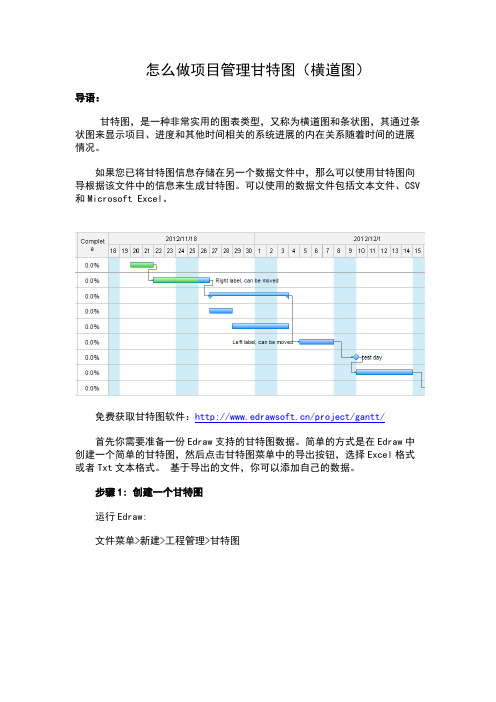
怎么做项目管理甘特图(横道图)导语:甘特图,是一种非常实用的图表类型,又称为横道图和条状图,其通过条状图来显示项目、进度和其他时间相关的系统进展的内在关系随着时间的进展情况。
如果您已将甘特图信息存储在另一个数据文件中,那么可以使用甘特图向导根据该文件中的信息来生成甘特图。
可以使用的数据文件包括文本文件、CSV 和Microsoft Excel。
免费获取甘特图软件:/project/gantt/首先你需要准备一份Edraw支持的甘特图数据。
简单的方式是在Edraw中创建一个简单的甘特图,然后点击甘特图菜单中的导出按钮,选择Excel格式或者Txt文本格式。
基于导出的文件,你可以添加自己的数据。
步骤1: 创建一个甘特图运行Edraw:文件菜单>新建>工程管理>甘特图然后从打开的甘特图模板中拖曳一个甘特图形状到绘图区域。
在弹出的甘特图选项对话框中,进行基本的设定。
在甘特图菜单中,点击导出按钮。
下面是一个导出的例子数据。
步骤2: 导入数据文件基于上面导出的数据文件,你可以修改数据,添加自己的工程信息。
然后保存。
在甘特图菜单中,点击导入数据按钮。
选择刚才保存的文件。
点击完成按钮。
步骤3: 修改甘特图导入的甘特图可以通过甘特图菜单中的各种设置来修改。
添加新任务选中甘特图,然后点击插入新任务按钮。
编辑任务名称双击甘特图中的文字,可以直接修改。
添加里程碑你可以通过设置任务期间为0,从而把一个任务转变成里程碑。
建立依赖首先,你可以点击选中一个任务条或者里程碑。
然后拖曳鼠标到一个新的任务条或者里程碑,一个连接线将连接它们。
或者,按下Ctrl键去选择一个任务,再右键点击需要建立依赖的任务,在右键菜单中点击链接选项。
调整任务条你可以选中一个任务,然后鼠标移动到任务的边界上开始拖动,从而调整任务的期间。
Edraw Project的各项功能均能够满足我们的实际需求。
它不会想其他软件有各种花哨的组件和功能,只需要能够立马解决问题即可。
MS-Project-甘特图基本教程
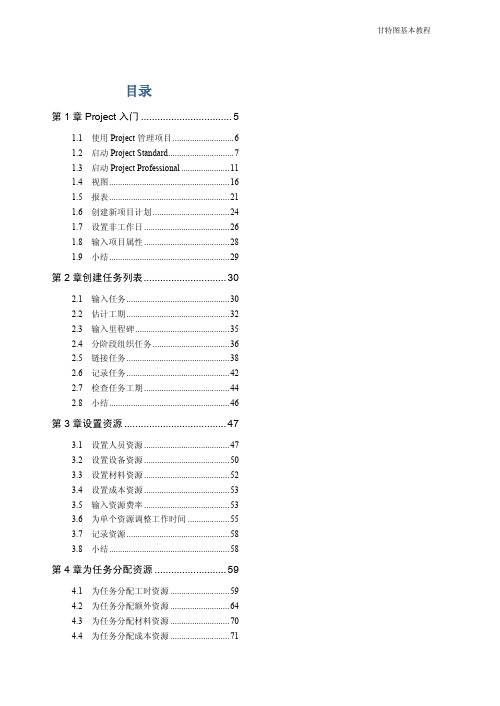
目录第1章Project入门 (5)1.1 使用Project管理项目 (6)1.2 启动Project Standard (7)1.3 启动Project Professional (11)1.4 视图 (16)1.5 报表 (21)1.6 创建新项目计划 (24)1.7 设置非工作日 (26)1.8 输入项目属性 (28)1.9 小结 (29)第2章创建任务列表 (30)2.1 输入任务 (30)2.2 估计工期 (32)2.3 输入里程碑 (35)2.4 分阶段组织任务 (36)2.5 链接任务 (38)2.6 记录任务 (42)2.7 检查任务工期 (44)2.8 小结 (46)第3章设置资源 (47)3.1 设置人员资源 (47)3.2 设置设备资源 (50)3.3 设置材料资源 (52)3.4 设置成本资源 (53)3.5 输入资源费率 (53)3.6 为单个资源调整工作时间 (55)3.7 记录资源 (58)3.8 小结 (58)第4章为任务分配资源 (59)4.1 为任务分配工时资源 (59)4.2 为任务分配额外资源 (64)4.3 为任务分配材料资源 (70)4.4 为任务分配成本资源 (71)4.5 小结 (73)第5章文件的格式化与打印 (74)5.1 创建“自定义甘特图”视图 (74)5.2 绘制甘特图 (80)5.3 格式化视图中的文本 (81)5.4 格式化和打印报表 (85)5.5 小结 (90)第6章跟踪任务进度 (91)6.1 保存项目的基准 (92)6.2 根据日程跟踪项目 (94)6.3 输入任务完成比例 (95)6.4 输入任务的实际值 (97)6.5 小结 (102)第1章Project入门本章内容:⏹了解Microsoft Office Project 2007产品系列⏹了解优秀的项目管理工具如何帮助完成任务⏹启动Project Standard或Project Professional,辨别Project窗口的主要组成部分⏹使用视图以不同方式显示项目计划的详细信息⏹使用报表打印项目计划的详细信息⏹创建项目计划和输入项目开始日期⏹设置项目的工作和非工作时间⏹输入项目计划属性项目管理是一门实践丰富的艺术与科学。
报表工具FineReport甘特图深度解析

甘特图(Gantt chart)深度解析什么是甘特图(Gantt chart)一般对甘特图的解释是:以图示的方式通过活动列表和时间刻度形象地表示出任何特定项目的活动顺序与持续时间,即甘特图(Gantt chart)是将活动与时间联系起来的一种图表形式,显示每个活动的历时长短。
甘特图能够从时间上整体把握进度,很清晰地标识出直到每一项任务的起始与结束时间,这也就不难理解甘特图的产生原因了——因为生产管理领域生产计划制定的需要而产生。
让我们先看一下甘特图长什么样子,下图是用java报表软件FineReport制作的一个简单的项目甘特图,在这个甘特图中可以直观地查看每个项目的进展状况,并对多个项目进行对比。
在下面的多项目甘特图中,横轴表示时间,纵轴表示项目进度,这也是一般甘特图通用的形式。
甘特图的使用场景理解了甘特图的产生原因与自身特点,也就不难想象甘特图的使用场景了。
甘特图适用于以下几种应用场景:1、项目管理:甘特图是在现代的项目管理里,被广泛应用的一种图表形式。
甘特图可以帮助我们预测时间、成本、数量及质量上的结果并回到开始,也能帮助我们考虑人力、资源、日期、项目中重复的要素和关键的部分,还能集成多张张各方面的甘特图而成为一张总图。
以甘特图的方式,可以直观的看到任务的进展情况,资源的利用率等等。
2、如今甘特图不单单被应用到生产管理领域,随着生产管理的发展、项目管理的扩展,它被应用到了各个领域,如:建筑、IT软件、汽车等所有有把时间和任务进度联系到一起的领域。
制作甘特图的工具选择能用来制作甘特图的软件工具大致分为三类:1、免费开源图形插件2、制作甘特图的专门图表软件3、包含有甘特图功能的专业报表工具对这三类工具,可能每个人的看法都有差别,但大致的方向是一致的,大家可根据具体需要进行选择:免费开源图形插件适用于代码能力比较强的个人使用,众所周知,插件既然已经被称为开源插件,就是需要对其源代码进行一定的调试变化才能灵活使用;专门制作甘特图的图表软件分为免费和收费两种,功能也就有强有弱,适合只有甘特图一种图表需求的用户;包含甘特图功能的报表,即报表已经将甘特图集成到报表中,可以和其他报表与图表形式综合使用,适合处理比较复杂的数据,此类报表工具一般为专业的数据处理报表软件(例如FineReport),适用于功能要求比较高的企业级用户。
甘特图用什么项目管理软件画比较好
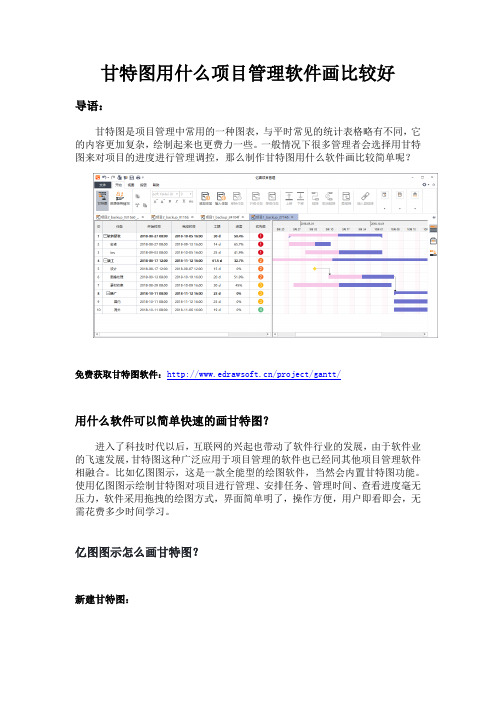
甘特图用什么项目管理软件画比较好导语:甘特图是项目管理中常用的一种图表,与平时常见的统计表格略有不同,它的内容更加复杂,绘制起来也更费力一些。
一般情况下很多管理者会选择用甘特图来对项目的进度进行管理调控,那么制作甘特图用什么软件画比较简单呢?免费获取甘特图软件:/project/gantt/用什么软件可以简单快速的画甘特图?进入了科技时代以后,互联网的兴起也带动了软件行业的发展,由于软件业的飞速发展,甘特图这种广泛应用于项目管理的软件也已经同其他项目管理软件相融合。
比如亿图图示,这是一款全能型的绘图软件,当然会内置甘特图功能。
使用亿图图示绘制甘特图对项目进行管理、安排任务、管理时间、查看进度毫无压力,软件采用拖拽的绘图方式,界面简单明了,操作方便,用户即看即会,无需花费多少时间学习。
亿图图示怎么画甘特图?新建甘特图:新建“项目管理”,选择“甘特图”模板或者例子。
然后从软件左侧的“甘特图”符号库中拖拽一个甘特图形状开始绘图。
拖拽“甘特图”至绘图页面后,会自动跳出“甘特图选项”窗口,可以在这里设置一些基本数据,比如:日期格式、工作日期、日期单位等等,设置好之后点击“OK”即可开始设置任务。
温馨提示:“甘特图选项”——“日期单位”中的“开始/结束日期”,是用来控制甘特图右侧时间条显示的开始和结束时间,并非是“Start/Finish”的时间。
新增任务:1、点击甘特图,将鼠标移至任务所在的一行,右键新增任务或者子任务。
2、点击甘特图,在“甘特图”菜单栏,选择插入新任务或者添加子任务。
温馨提示:新增任务会加在现有任务上方,新增子任务会加在现有子任务下方。
调整甘特图列宽:鼠标移动至两列之间的连接线处,如下图所示,拖动该线条来调整列宽。
调整任务类型:鼠标右键,选择“凸排/缩进”,或者在“甘特图”菜单栏中选择“凸排/缩进”。
此操作可以在相同的任务优先级向上或向下移动任务,也可以把它带到之前任务的下一级。
改变任务的时间轴:双击文本框输入任务的开始时间和结束时间,进展条可以自动根据新的时间更新。
SOP项目管理用Excel轻松做出甘特图

SOP项目管理用Excel轻松做出甘特图SOP到底是什么?SOP(Standard Operating Procedure)即“标准作业程序”,就是将其中一事件的标准操作步骤和要求以统一的格式描述出来,用来指导和规范日常的工作。
范例:范例根据这个SOP表格,小白可以清晰的知道自己的工作目标以及工作流程,知道到底应该怎么做,避免一头雾水,导致工作效率大大降低。
SOP有什么作用?提高我们的工作效率我们拿到SOP,很快就能根据它的指导梳理工作流程,掌握工作要点,快速进入工作。
保证我们的工作效果SOP保证了我们日常工作的连续性。
按照SOP的相关规定来开展工作,我们可以避免大的失误,避免以往重要的工作项目。
及时出现遗漏或失误也可以很快地通过SOP加以检查发现问题并改进。
是重要的知识和经验的积累传递SOP本身就是一种知识和经验的积累,通过对SOP的反复优化,我们可以把过去的经验积累并传递下去。
建立和使用SOP文档的具体做法1.明确项工作的工作流程、步骤及要求(如必须限定时间内完成等)2.明确单一步骤的产出标准、所需资源等,必要时,给出参考案例3.撰写SOP文档4.参照SOP文档,执行落地范例:微博日常运营SOP的建立1.微博栏目规划说明二、按周收集&生产微博素材2.微博素材标准评定3.范例4.备用素材库按界定出来的栏目,按周收集生产内容素材,有了内容素材才能去发布。
三、排期,每周定时做好内容预发布1.常规内容排期表2.发布样式范例3.发布所需工具(如PP时光机)四、重点推送内容的策划&排期1.重点内容排期2.重点内容文案标准3.发布样式范例我们微博的内容会分为两种:一种是常规的内容,一种是重点推广的内容。
所以这里我们需要对重点内容出策划,写文案,做相应的包装图片之类的,把所有素材准备好,我们在根据微博内容排期,再根据这些重点内容进行重新排期和发布。
五、发布后的微博维护1.维护频次2.常见话术3.互动范例在每个环节,我们要将工作产出的流程,工作产出的要求,以及范例都要列出来。
Excel如何在两分钟内制作完整的甘特图
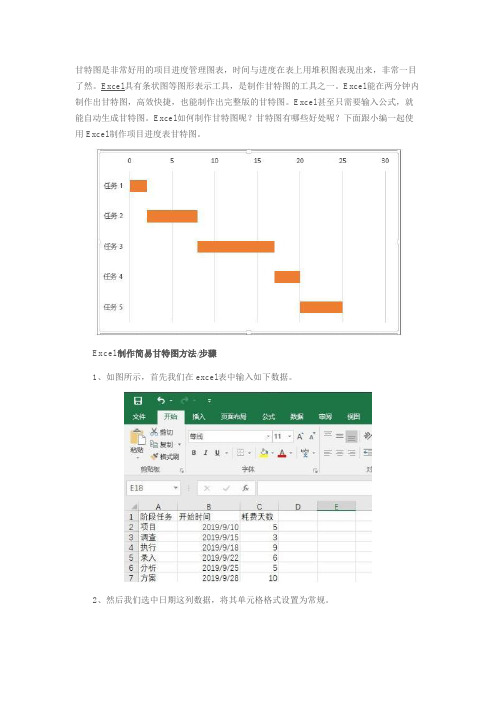
甘特图是非常好用的项目进度管理图表,时间与进度在表上用堆积图表现出来,非常一目制作出甘特图,高效快捷,也能制作出完整版的甘特图。
Excel甚至只需要输入公式,就能自动生成甘特图。
Excel如何制作甘特图呢?甘特图有哪些好处呢?下面跟小编一起使用Excel制作项目进度表甘特图。
Excel制作简易甘特图方法/步骤1、如图所示,首先我们在excel表中输入如下数据。
2、然后我们选中日期这列数据,将其单元格格式设置为常规。
3、然后我们依此点击excel菜单栏的插入——图表——条形图——堆积条形图。
4、然后我们双击纵坐标——坐标轴选项,勾选逆序类别。
5、然后我们双击前面的蓝色条形柱,选择填充——无填充。
6、然后我们双击横坐标,点击设置坐标轴选项,最小值设置为步骤一开始时间的最小日期43718,最大值设置为最大日期+耗费天数(43736+10)。
7、然后我们将开始时间期设置单元格格式为日期,如图所示。
8、然后双击橙色条形柱,然后选择系列选项——分类间距,设置分类间距可以调整橙色条形柱的粗细,这里我们设置为70%。
9、最后,我们将一些不必要的如标题,图例删除,就做好一个简单的甘特图了。
Excel制作完整甘特图教程1、制作作业进度表2、用EXCEL启动图表制作向导程序。
选中计划与开始日期两列,点“插入”上的“图表”中的“条形图”。
3、生成初始图。
一直点击到完成为止。
4、修改图表,添加“持续天数”。
右击蓝色条状图,选“源数据”中的“系列”,点“添加”,名称为“持续天数”,点“值”,选持续天数值。
5、生成初始甘特图。
点“完成”后生成初始甘特图。
6、反转图表。
反转“Y”轴,双击图表中的“Y”轴坐标,勾选“分顺次序反转”选项。
7、修改初始甘特图(1)隐藏蓝色条形图,点中蓝色条形图,右击,选“数据系列格式”,“边框”和“内容”均选“无”。
点击“确定”后得到下图:(2)调整X轴的坐标,以适应平常进度的尺度习惯。
点击”X”轴,选“坐标轴”格式中的“刻度”,修改“最小值”和“最大值”。
- 1、下载文档前请自行甄别文档内容的完整性,平台不提供额外的编辑、内容补充、找答案等附加服务。
- 2、"仅部分预览"的文档,不可在线预览部分如存在完整性等问题,可反馈申请退款(可完整预览的文档不适用该条件!)。
- 3、如文档侵犯您的权益,请联系客服反馈,我们会尽快为您处理(人工客服工作时间:9:00-18:30)。
简单的项目管理甘特图软件
导语:
甘特图是由20世纪一位名叫甘特的管理者提出的科学管理方法,因其可视化的图表,更容易让管理者掌握项目进程,甘特图也就逐渐受到全世界企业的欢迎和使用。
于是市面上也出现了大批的甘特图制作软件,为了帮助大家更好的找到适合自己的工具,就给大家介绍一下目前市场上常用的甘特图软件。
每当项目正式开始实施之前一般我们都会提前做一个大致的计划,不仅可以为项目实施团队指引方向,也有利于项目实施人员盘点重要事项和项目里程碑的管理培训。
Edraw Project是一款功能强大的项目管理软件,不仅能画甘特图,也能在项目实施过程中做进度控制和任务管理。
简单实用,可以说是项目管理的利器,下面就跟着小编一起来看看如何用它来制定项目计划。
Edraw Project制定项目计划的步骤
一、【新建空白项目】
下载安装好Edraw Project之后,打开软件,点击“新建”创建一个新的空白项目文档。
免费获取甘特图软件:/project/gantt/
二、【添加项目】
进入项目管理界面之后,用鼠标点击“开始”菜单栏下的“添加任务”来新增项目,或者用快捷键Enter也可以快速进行添加。
三、【设置任务信息】
点击右侧的“任务”面板,在该对话框中设置任务的基本信息,包括任务的名称、开始时间、结束时间、优先级、项目工期等等。
如果你觉得比较麻烦,甚至可以直接在项目中进行修改,用鼠标点击需要修改的信息即可编辑。
四、【设置资源】
每个项目的完成都需要耗费一定的资源,资源的使用都有相应的成本,Edraw Project中将资源分为5类,即:工时、材料、成本、设备、公司。
在开始菜单栏中,点击“编辑资源”,可以对资源成本等信息进行设置。
除此之外,点击菜单栏上方的“报告”,还可以查看资源成本的使用情况以及任务工时、延迟任务、任务分配等信息。
五、【创建里程碑任务】
某些项目计划是分阶段性的,每当这些阶段性的任务结束,都是一个大型的里程碑节点。
点击右侧的任务面板,将“里程碑”勾选上,即可添加一个里程碑。
如果你想添加里程碑的子任务,只需要选中项目,然后点击上方的“降级任务”,即可将选中的项目变成子任务。
如果你想添加前置任务或后续任务,选中项目后,在右侧的“链接”选项,将前置或后置任务的ID输入,即可将其进行连接。
六、【项目计划的导出】
制作好的项目计划,可以通过软件随时进行修改,也可以将其导出为PDF,方便他人参考阅读。
点击“导出为PDF格式”,选择要保存的文件位置点击确定即可。
Edraw Project的各项功能均能够满足我们的实际需求。
它不会想其他软件有各种花哨的组件和功能,只需要能够立马解决问题即可。
我想这才是最适合我们的甘特图软件。
获取更多项目管理软件支持与帮助:
/project/gantt/。
